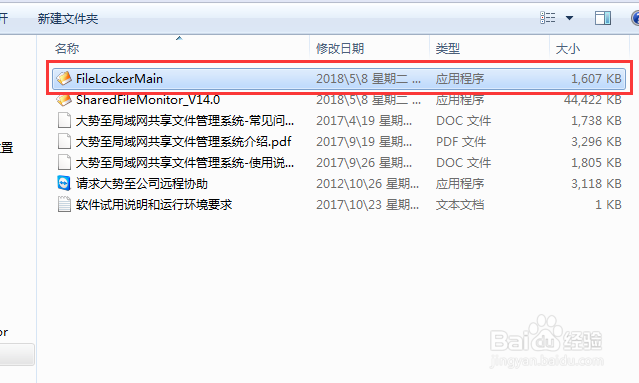共享文件如何设置指定用户没有修改权限
之前小编已经介绍过共享文件如何设置所有人都没有修改权限,但是这种情况使用的并不多,因为很多企业内部不同共享文件对待不同的用户是分配不同的权限的,没办法一刀切,那么今天小编就来非蹿轨敞跟大家说下具体如何去设置指定的某个用户没有修改权限。
一、通过windows账户权限来设置。
1、在电脑桌面找到计算机,然后在其上方点击右键,在弹出的菜单中点击管理。

2、在打开的服务器管理器窗口左侧的菜单中依次点击展开配置—本地用户和组,然后选中其下的用户,最后在右侧窗口中的空白处点击右键,在弹出的菜单中点击新用户。

3、在新用户窗口中根据需求填写用户名和密码,填写完成后取消勾选用户下次登录时须更改密码,最后点击创建。
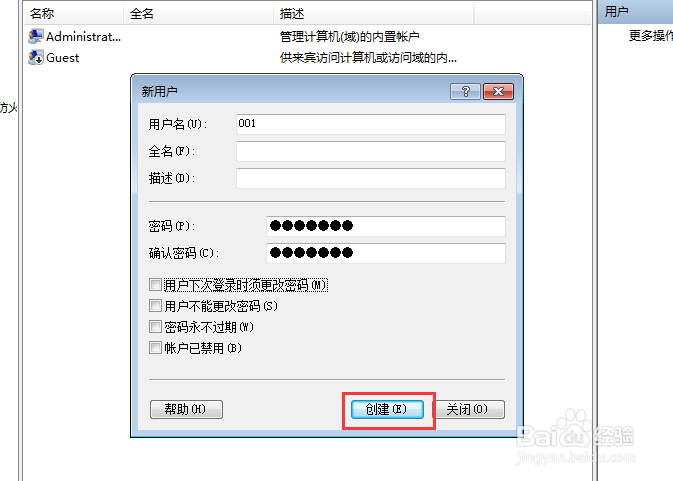
4、找到需要设置权限的共享文件,在其上方点击右键,然后在弹出的菜单中点击属性。

5、在属性窗口中点击安全,然后在安全选项卡中部点击编辑。
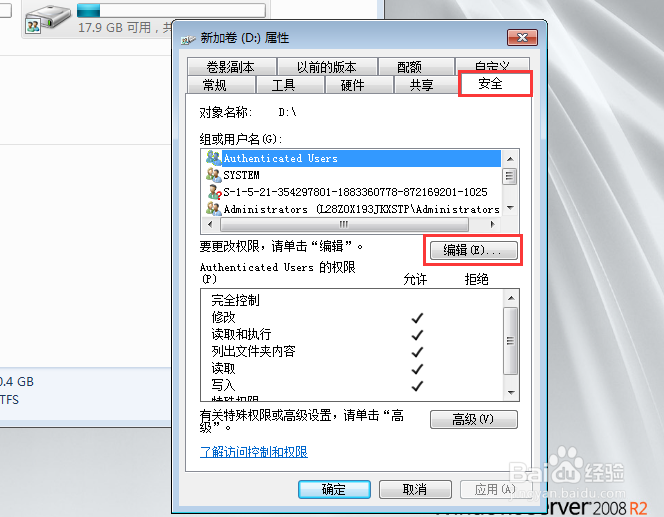
6、在弹出的该共享文件的权限窗口中部点击添加,然后在选择用户或组对话框中左下方点击高级。
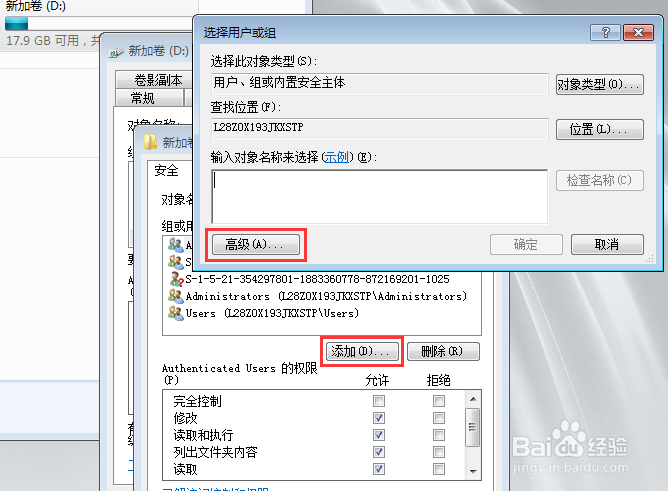
7、在弹出的窗口中点击立刻查找,然后在下方搜索结果中找到刚刚新建的用户并选中,最后点击确定。

8、在选择用户或组窗口中再次点击确定。

9、在组或用户名中选中刚刚添加的用户,然后在下方该用户的权限中除了不能勾选允许修改之外,其他根据需求进行勾选,设置完成后,点击确定。

10、在安全选项卡中再次点击确定即可完成全部设置。

二、通过共享文件管理系统进行设置。
1、百度下载大势至共享文件管理系统,下载完成后解压,在解压的文件中找到并双击SharedFileMonitor_V14.0.exe,在弹出的对话框中根据提示进行安装,直至安装完成。

2、在电脑桌面找到名称为大势至局域网共享文件管理系统的快捷方式,双击打开,在弹出的窗口中按照提示输入初始账号和密码,最后点击确定登入。

3、在该系统主界面找到并点击启动保护,然后在弹出的驱动安装窗口中点击安装,等待安装完成后,在弹出的菜单中点击确定即可。
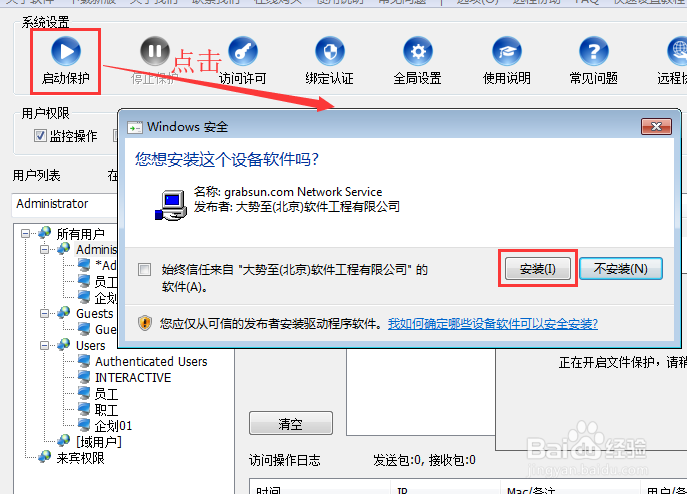
4、在共享文件列表中选中需要设置权限的共享文件,然后在用户列表旁边点击添加。
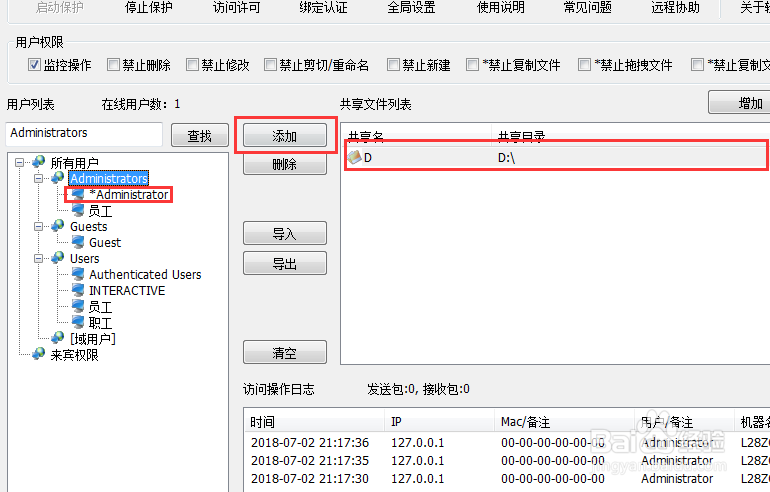
5、在弹出的对话框中输入用户名,然后点击确定。

6、在用户列表选中刚刚新建的用户001,然后在上方用户权限中勾选监控操作和禁止修改即可。

7、最后在每台员工的电脑上安装步骤1中骈禄笫杳解压的文件FileLockerMain.exe,安装完成后就可以直接访问该共享文件了,权限也已经全部设置完毕。